win10系统使用道客巴巴复制文件的方法
道客巴巴是一个专注于电子文档的在线分享平台,用户在此平台上不但可以自由交换文档,还可以分享最新的行业资讯。win10系统在网上复制资料都不是免费的,需要会员,如果花钱下载比较不划算。我们可以使用道客巴巴复制文件,如果你不知道怎么使用道客巴巴复制文件,不妨采取教程来复制吧。
具体方法如下:
1、道客巴巴里面会有很多有用的文档,但是在网页中设置了权限,用户不能够使用复制粘贴功能,今天小编就来教大家如何将里面的内容给复制出来;

2、首先我们需要打开一个道客巴巴的页面,在里面找到我们想要复制内容的网页,然后将这个网页的地址复制一下;
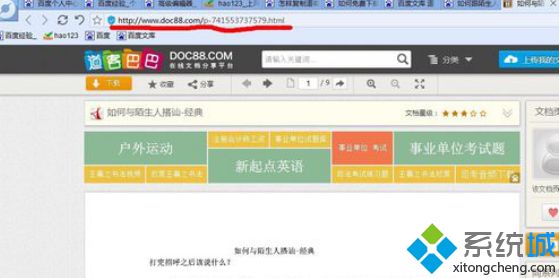
3、然后我们需要打开一个百度的页面,在里面直接将刚刚复制的网址粘贴到里面,然后回车搜索;

4、然后我们在里面一般都只会看到一个结果,如果有多个大家筛选一下即可,然后找到网址下面的百度快照,点击一下;
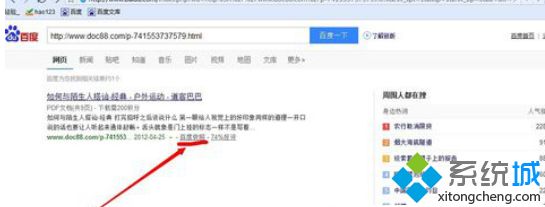
5、然后在网页中就会打开一个新的页面,在里面就是这个页面中的纯文字内容了,小伙伴们在里面找到想要的内容,复制一下即可。

以上就是win10系统使用道客巴巴复制文件的方法,如果你只是需要小部分资料,小编推荐你使用这个方法,但是如果大量数据的话,还是直接购买吧,不仅方便。
我告诉你msdn版权声明:以上内容作者已申请原创保护,未经允许不得转载,侵权必究!授权事宜、对本内容有异议或投诉,敬请联系网站管理员,我们将尽快回复您,谢谢合作!










